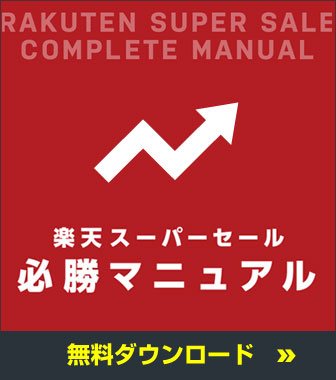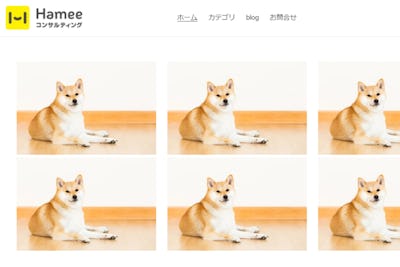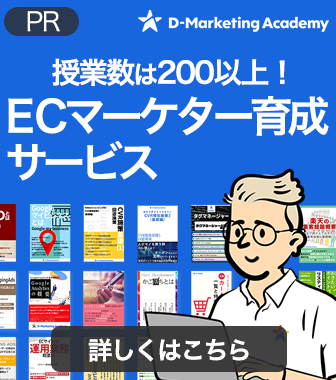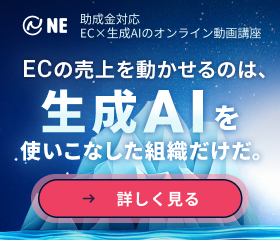FutureShop2でGoogleアナリティクスの設定方法
投稿日:2016.05.24
ECサイトを作ったらまずは設定しておきたいGoogleアナリティクス。今回はネットショップ構築・運用ASPサービス「FutureShop2」でのGoogleアナリティクス設定方法をご紹介します。
FutureShop2は稼動店舗2,000店舗、12年間の実績があるネットショップ構築・運用ASPサービスです。(2015/12/25時点)
FutureShop2が選ばれる理由は以下の6つとのこと。
・安心のセキュリティ、低コスト、スピード
・成長に合わせてプランを選択
・デザインカスタマイズ性の高さ
・専任のECアドバイザーがサポート
・稼働数2,000店舗と12年間の実績
・実用性を追求した機能の数々
実際にネットショップを構築、運用する上でFutureShop2は一通りの機能を備えているASPサービスですので、
ご利用中のショップさんも多いのではないでしょうか。
FutureShop2では以下の方法でGoogleアナリティクスの設定ができます。
1.管理TOPから「構築メニュー」→「プロモーション管理」→「Google設定」を順にクリックします
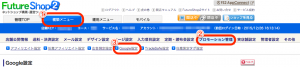
2.トラッキングコードを入力し、「登録する」ボタンを押下
Googleアナリティクスを設定するには「Google Analytics設定」の設定するにチェックし、
「サイトアクティビティトラッキング(非SSLページ)」「サイトアクティビティトラッキング(SSLページ)」の2つにトラッキングコードを入力します。
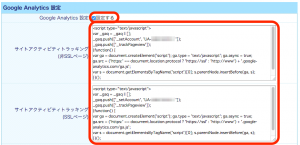
たったこれだけでGoogleアナリティクスの設定は完了です。
ショップの各ページに自動的にGoogleアナリティクスのタグが出力され、アクセス解析ができるようになります。
FutureShop2はEコマーストラッキングも対応しています。
上記Googleアナリティクスの設定と合わせてこちらも設定することをオススメします。
1.管理TOPから「構築メニュー」→「プロモーション管理」→「Google設定」を順にクリックします
「eコマーストラッキング(繰り返し前)」「eコマーストラッキング(繰り返し)」「eコマーストラッキング(繰り返し後)」にタグを入力し、
「登録する」ボタンを押下します。
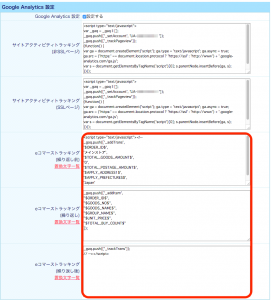
入力するタグに注文情報を設定することでGoogleアナリティクスで収益情報をトラッキングすることができるようになります。
FutureShop2独自のタグを利用します。
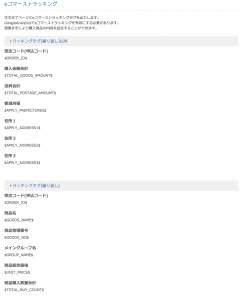
2.Googleアナリティクス管理画面にてEコマーストラッキングの設定
FutureShop2の設定が済んだらGoogleアナリティクス管理画面にてEコマーストラッキング利用の設定をします。
設定方法は ショップサーブでECサイトを作ったら必ず設定しておきたいEコマーストラッキング をご確認ください。
FutureShop2でのGoogleアナリティクス設定とEコマーストラッキング設定方法をご紹介しました。
これらの設定方法はFutureShop2のマニュアル でも確認できます。
ECサイト運営において、アクセス解析はサイトの現状把握、チューニングに利用できる大切な情報です。
今回ご紹介したFutureShop2のように簡単な設定で利用できるようになるASPを利用されてる方は是非活用してみてください。
Hameeコンサルティングでは、楽天やYahoショッピング、自社ECサイトだけではなくAmazonの ECコンサル のサービスも行っております。
無料お試しもありますで、お気軽にお問い合わせください。
FutureShop2とは?
FutureShop2は稼動店舗2,000店舗、12年間の実績があるネットショップ構築・運用ASPサービスです。(2015/12/25時点)
FutureShop2が選ばれる理由は以下の6つとのこと。
・安心のセキュリティ、低コスト、スピード
・成長に合わせてプランを選択
・デザインカスタマイズ性の高さ
・専任のECアドバイザーがサポート
・稼働数2,000店舗と12年間の実績
・実用性を追求した機能の数々
実際にネットショップを構築、運用する上でFutureShop2は一通りの機能を備えているASPサービスですので、
ご利用中のショップさんも多いのではないでしょうか。
Googleアナリティクス設定方法
FutureShop2では以下の方法でGoogleアナリティクスの設定ができます。
1.管理TOPから「構築メニュー」→「プロモーション管理」→「Google設定」を順にクリックします
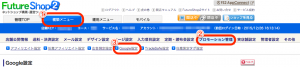
2.トラッキングコードを入力し、「登録する」ボタンを押下
Googleアナリティクスを設定するには「Google Analytics設定」の設定するにチェックし、
「サイトアクティビティトラッキング(非SSLページ)」「サイトアクティビティトラッキング(SSLページ)」の2つにトラッキングコードを入力します。
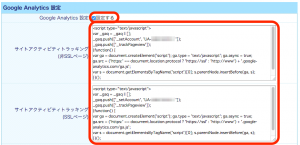
たったこれだけでGoogleアナリティクスの設定は完了です。
ショップの各ページに自動的にGoogleアナリティクスのタグが出力され、アクセス解析ができるようになります。
Eコマーストラッキングの設定方法
FutureShop2はEコマーストラッキングも対応しています。
上記Googleアナリティクスの設定と合わせてこちらも設定することをオススメします。
1.管理TOPから「構築メニュー」→「プロモーション管理」→「Google設定」を順にクリックします
「eコマーストラッキング(繰り返し前)」「eコマーストラッキング(繰り返し)」「eコマーストラッキング(繰り返し後)」にタグを入力し、
「登録する」ボタンを押下します。
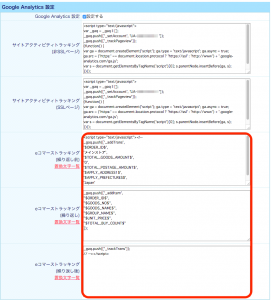
入力するタグに注文情報を設定することでGoogleアナリティクスで収益情報をトラッキングすることができるようになります。
FutureShop2独自のタグを利用します。
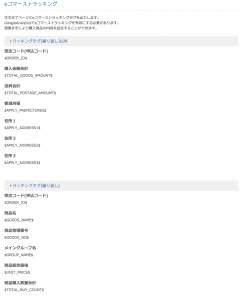
2.Googleアナリティクス管理画面にてEコマーストラッキングの設定
FutureShop2の設定が済んだらGoogleアナリティクス管理画面にてEコマーストラッキング利用の設定をします。
設定方法は ショップサーブでECサイトを作ったら必ず設定しておきたいEコマーストラッキング をご確認ください。
まとめ
FutureShop2でのGoogleアナリティクス設定とEコマーストラッキング設定方法をご紹介しました。
これらの設定方法はFutureShop2のマニュアル でも確認できます。
ECサイト運営において、アクセス解析はサイトの現状把握、チューニングに利用できる大切な情報です。
今回ご紹介したFutureShop2のように簡単な設定で利用できるようになるASPを利用されてる方は是非活用してみてください。
Hameeコンサルティングでは、楽天やYahoショッピング、自社ECサイトだけではなくAmazonの ECコンサル のサービスも行っております。
無料お試しもありますで、お気軽にお問い合わせください。
 最新記事
最新記事
 人気の記事
人気の記事
SERVICE
多くの選択肢の中から最適解を導き出し、高精度な施策のご提案を行います
CONTACT
サービスに関するご相談やご質問などこちらからお問い合わせください。